Win8图标怎么拖到桌面上来【图文教程】
时间:2016-05-13 来源:互联网 浏览量:
我们知道Win8桌面基本上是没什么图标的,这让很多用户都不是很适应,其实我们可以选择自己添加图标,那么Win8图标怎么拖到桌面上来?要怎么设置?下面小编就跟大家说说Win8图标拖到桌面上的方法。
Win8图标怎么拖到桌面上来:
1、按“Windows键”进入Win8的“开始”界面,找到想要拖到桌面的程序图标。(这里用Photoshop来做示例)
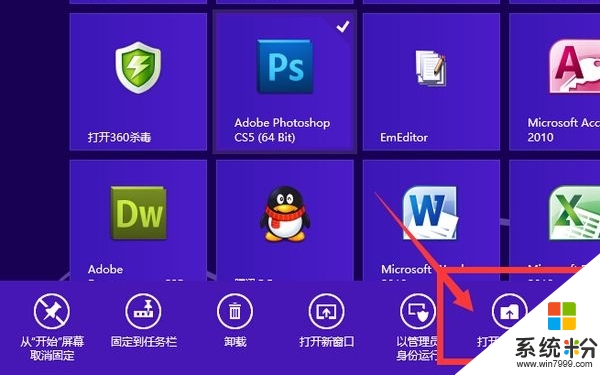
2、鼠标右键点击Photoshop图标,看到下面一行功能菜单,点击“打开文件位置”,就会跳转到“C:ProgramDataMicrosoftWindowsStart MenuPrograms”文件夹,这个文件夹就是传统Windows“开始”菜单里面哪些快捷图标存放目录。
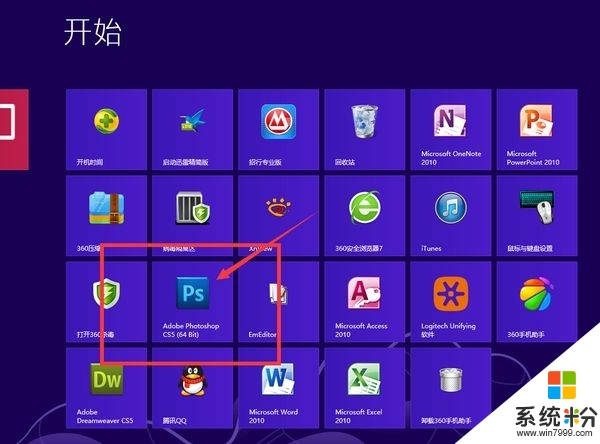
3、鼠标左键点住Photoshop图标,同时按住ctrl键,将Photoshop图标复制到桌面就可以了。简单的方法ctrl+c,然后ctrl+v到桌面也行。
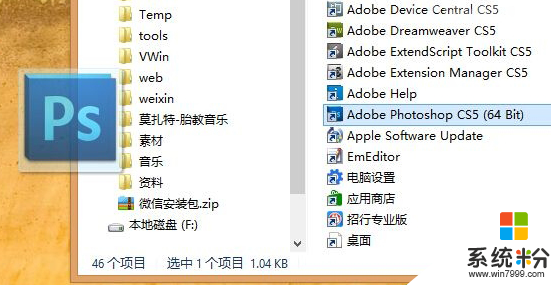
以上也就是教你如何将Win8图标拖到桌面上来的全部内容,相信你们应该知道怎么做了吧!不清楚的可以按照上面的方法步骤去操作,手把手的教你,这样就方便多了。你们也去试一下吧!
我要分享:
Win8系统教程推荐
- 1 找回win8纯净版系统语言栏的操作方法有哪些 如何找回win8纯净版系统语言栏的操作
- 2 Win8.1正式版怎样自动导出iPhone照片和视频 Win8.1正式版自动导出iPhone照片和视频的方法有哪些
- 3 win8电脑家庭组提示无法正常退出怎么解决? win8电脑家庭组提示无法正常退出怎么处理?
- 4win8系统宽带怎样设置自动联网? win8系统宽带设置自动联网的方法有哪些?
- 5ghost Win8怎样设置开机自动联网 ghost Win8设置开机自动联网的方法有哪些
- 6ghost win8系统语言栏不见如何找回 ghost win8系统语言栏不见找回的方法有哪些
- 7win8重命名输入法不能正常切换的解决办法有哪些 win8重命名输入法不能正常切换该如何解决
- 8Win8分屏显示功能使用的方法有哪些 Win8分屏显示功能如何使用
- 9怎样让win8电脑兼容之前的软件? 让win8电脑兼容之前的软件的方法有哪些?
- 10怎样解决ghost win8频繁重启的烦恼 解决ghost win8频繁重启的烦恼的方法
Win8系统热门教程
- 1 Win8.1系统运行程序自动返回桌面怎么办
- 2 win8.1专业版如何安装|win8.1专业版安装教程
- 3 win8/win8.1电脑怎样登陆facebook网站教程 win8/win8.1电脑怎样登陆facebook网站的方法
- 4ThinkPad Win8笔记本怎么禁用触控手势 ThinkPad Win8笔记本禁用触控手势的方法
- 5windows8如何输入特殊符号|windows8设置输入特殊符号的方法
- 6win8系统怎么运行呢 win8系统运行速度慢该怎么办呢
- 7Win8.1怎么更改窗口的颜色 Win8.1更改窗口的颜色的方法
- 8Win8标题栏字体颜色怎么解决?更改标题栏字体大小和颜色的方法有哪些
- 9win8不能玩2kol游戏的解决方法【图文】
- 10win8网络打印机怎么添加|win8添加网络打印机的方法
